6 sencillos consejos para ayudar a prolongar la vida útil de la batería del iPad Air y Retina iPad Mini
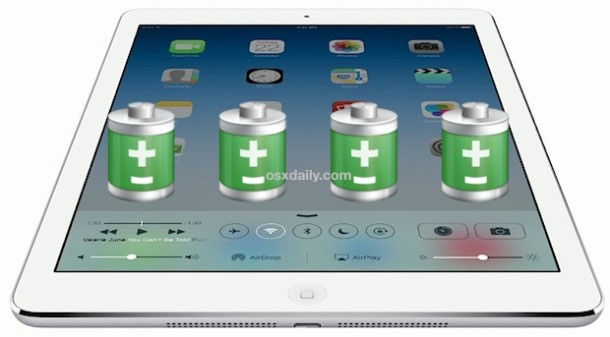
El iPad Air tiene una batería de larga duración que se dice que dura hasta 10 horas de uso continuo, pero al igual que muchos otros dispositivos con iOS 7, la duración de la batería del dispositivo se puede maximizar ajustando la configuración en consecuencia. Algunos de estos trucos reducirán el atractivo visual y los efectos especiales en iOS, pero si está más preocupado por exprimir la duración máxima de la batería de un dispositivo, en lugar de la luz cegadora, las cremalleras, los zooms y las actualizaciones de fondo, encontrará las compensaciones vale la pena.
Por supuesto, estos consejos se aplicarán a otros dispositivos iPad, incluidos los iPads de generaciones anteriores, iPad Mini y Retina iPad Mini, si tiene uno.
1: Mantenga bajo el brillo de la pantalla
La gran pantalla del iPad requiere mucha energía para la luz de fondo, por lo que reducir el brillo de esa pantalla puede ayudar significativamente a la hora de prolongar o preservar la vida útil de la batería. Afortunadamente, esto es muy fácil de ajustar ahora con la nueva función del Centro de control de iOS:
- Deslice el dedo hacia arriba desde la parte inferior del iPad para llamar al Centro de control, arrastre la configuración de brillo de la pantalla al mínimo para obtener la máxima duración de la batería

Para casi todos, controlar el brillo de la pantalla y administrar los niveles de brillo tendrá el impacto más significativo en la vida útil de la batería del iPad Air (o de cualquier iPad, por cierto). Si nada más, concéntrese en ajustar el brillo de la pantalla. Para el interior, normalmente miro el 25%, y la lectura con poca luz de alrededor del 10% al 15% puede ser muy buena. Por supuesto, si usa el iPad Air bajo la luz solar directa, deberá tenerlo más brillante, tenga en cuenta que el 100% de brillo provocará fugas rápidas.
2: deshabilite la actualización de la aplicación en segundo plano
La actualización de la aplicación en segundo plano hace que las aplicaciones se actualicen incluso cuando no están en uso. Pero los iPads (y otros dispositivos iOS) se utilizan principalmente para una sola aplicación a la vez, así que ¿a quién le importa si una aplicación se actualiza en segundo plano o no? Si le preocupa la duración de la batería, querrá desactivar esta función:
- Configuración> General> Actualización de la aplicación en segundo plano> DESACTIVADO
Tenga en cuenta que incluso la configuración para esto dice «Desactivar aplicaciones puede ayudar a mantener la vida útil de la batería»; apague todo. Si no le importa la duración de la batería, puede dejarla encendida, pero este artículo está escrito para quienes sí. Muchos usuarios también notan que deshabilitar esta función aumentará un poco la velocidad, aunque es mucho menos visible en dispositivos más nuevos con capacidades de procesamiento más débiles.
3: deshabilite las actualizaciones automáticas de la aplicación
Las actualizaciones automáticas de aplicaciones mantienen sus aplicaciones actualizadas automáticamente cuando hay una nueva versión disponible en la App Store. Función lujosa, pero, como cualquier otra cosa que se ejecute innecesariamente en segundo plano, puede desperdiciar recursos del sistema innecesariamente y afectar la duración de la batería. Apágalo:
- Configuración> iTunes y App Store> Descargas automáticas> Actualizaciones> DESACTIVADO
Sí, deberá actualizar manualmente sus aplicaciones en la App Store, como el tipo de dinosaurio tecnológico del que todos hemos estado antes de iOS 7, pero la duración de la batería del iPad Air debería agradecerle.
4: Pierde las transiciones de movimiento y zoom
Los agradables efectos de zoom y movimiento ocular ciertamente se ven elegantes, pero como cualquier otra característica enfocada en los ojos dulces, requieren recursos para su uso. Por lo tanto, apagar el zoom y reemplazarlo con transiciones de desvanecimiento puede tener un impacto en la duración de la batería, además, hace que el iPad se sienta más rápido:
- Configuración> General> Accesibilidad> Reducción de movimiento> ACTIVADO
Los efectos de transición desvanecidos siguen siendo atractivos, no una pérdida. Tenga en cuenta que la activación de Reducción de movimiento también desactiva el efecto de paralaje, que es el efecto interesante de mover iconos y fondo mientras el dispositivo se mueve físicamente.
5: Eliminar fondos de pantalla elegantes
Al igual que las transiciones de zoom, requieren recursos del sistema para volar en una pantalla de 10 ″ y un fondo de pantalla dinámico. ¿Tiene un propósito más allá de los dulces para la vista? En realidad no, así que si te preocupa la duración de la batería, no uses fondos de pantalla dinámicos (por supuesto, elegantes):
- Configuración> Fondo de pantalla y brillo> Elija Fondo de pantalla> Fotos> nada es dinámico
Más allá de las baterías, elegir el fondo de pantalla adecuado también puede marcar una gran diferencia en términos de uso general y apariencia de iOS, apuntando a algo sin muchos colores contradictorios para obtener mejores resultados.
6: deshabilite los servicios de ubicación innecesarios
Los servicios basados en la ubicación son conocidos por la energía de la batería, ya que debe verificar periódicamente su ubicación para detectar un evento o notificación. Deshabilite tantos servicios de ubicación como sea posible para obtener mejores resultados:
- Configuración> Privacidad> Servicios de ubicación> configure las opciones innecesarias en APAGADO
- Configuración> Privacidad> Servicios de ubicación> Servicios del sistema> Ubicaciones comunes> DESACTIVADO
Esto es especialmente importante para los dispositivos LTE, ya que los servicios de ubicación utilizarán la banda LTE y GPS para intentar localizar el dispositivo. Esto puede provocar un consumo innecesario de batería si utiliza principalmente su iPad en un solo lugar, como el sofá.
Si está usando su iPad casi exclusivamente en casa, considere deshabilitar todas las habilidades de ubicación, excepto para aplicaciones como guías de TV que usan la ubicación solo una vez, o para cosas como Siri y el clima que solo usarán la ubicación a pedido.
